Următoarea parte a seriei noastre este dedicată implementării practice a unui server VPN pe platforma Windows Server. În pregătirea acestui material, ne-am așteptat ca cititorul să fie familiarizat cu părțile anterioare și să nu se refere la problemele discutate anterior.
Să presupunem că rolul Routing and Remote Access este deja configurat, altfel când începe expertul, selectați imediat configurația necesară. Deschideți Managerul de Server, găsiți rolurile de rutare și acces la distanță și accesați proprietățile acestuia (făcând clic cu mouse-ul pe mouse). În fereastra care se deschide, setați comutatorul routerului IPv4 la rețeaua locală și apelul la cerere și puneți bifați căsuța IPv4 a serverului de acces la distanță de mai jos.
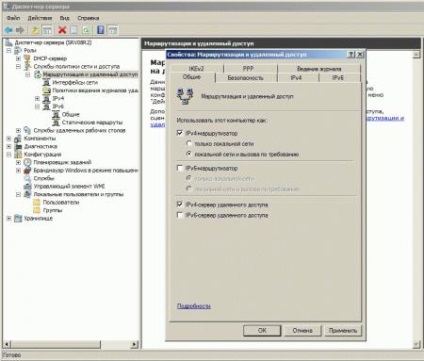
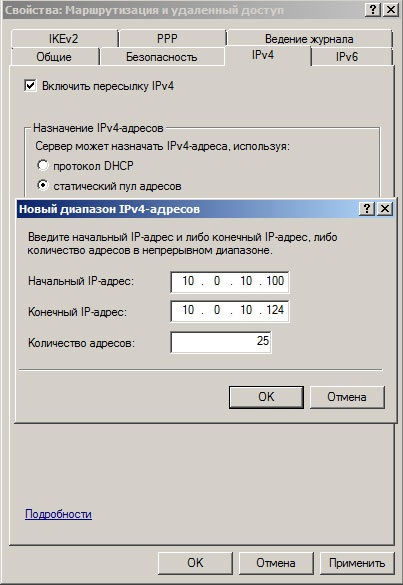
Salvați modificările, serviciul va fi repornit și va fi adăugat rolul serverului VPN. Noul element Ports apare în arborele consolei (în partea stângă). să intrăm în proprietățile sale. În mod implicit, sistemul a creat deja 5 porturi PPTP și 5 porturi L2TP. Să intrăm în configurarea PPTP și să instalăm ambele casete de selectare: Dial-up Connections și Connections on Demand. și de asemenea să specificați numărul maxim de porturi. Porturile și protocoalele excesive sunt mai bine dezactivate.
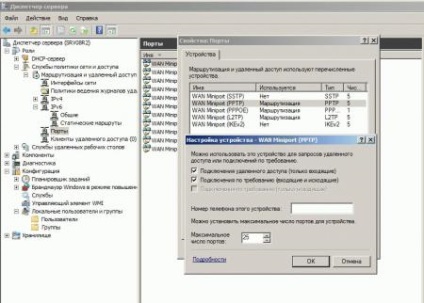
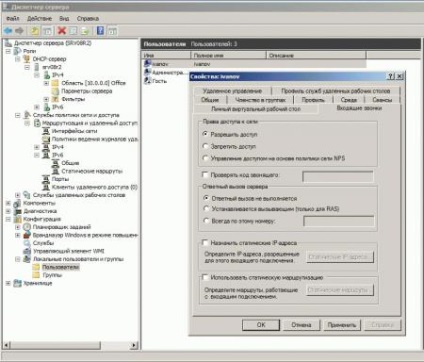
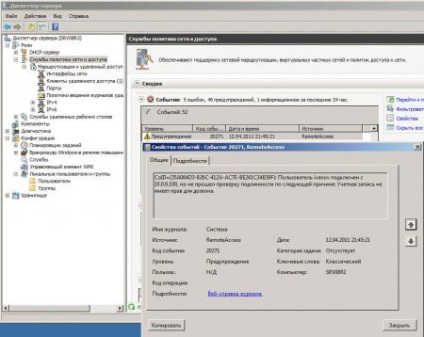
Materiale suplimentare:
Articole similare
Trimiteți-le prietenilor: